详情:
腾达u12是腾达旗下的一款双频千兆无线网卡,这里给大家介绍了腾达u12网卡驱动安装教程,大家在使用这款无线网卡前必须安装驱动,否则无线网卡无法正常使用。有需要的朋友可以参考下!
适用型号:U12

问题分类:上网设置
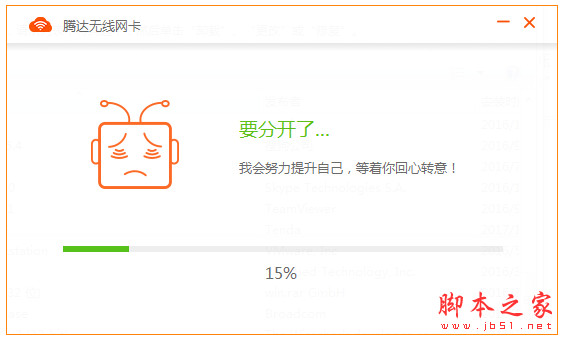
Tenda腾达U12千兆无线网卡驱动 V0.12.1.8 官方中文安装 Windows版
- 类型:网卡驱动
- 大小:62.6MB
- 语言:简体中文
- 时间:2017-04-24
查看详情
安装步骤:
1、网卡插入电脑
2、安装驱动
3、连接无线信号
以Windows7系统为例:
![]()

将网卡直接插入电脑USB接口或者通过自带USB延长线连接电脑和网卡

![]()
1、网卡附带光盘插入电脑,双击打开桌面“计算机”,找到CD-DVD并右键单机选“打开”,看到“setup”程序后,双击运行程序安装;
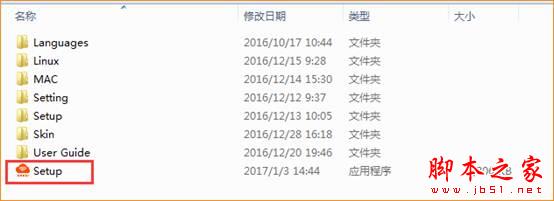
如果电脑没有光驱,需从本站下载(点击下载U12驱动)。下载后是一个压缩包,需先解压整个文件。解压完成后,双击解压后的文件夹,找到“Setup”程序双击安装。

2、点击“立即安装”即可进行安装。
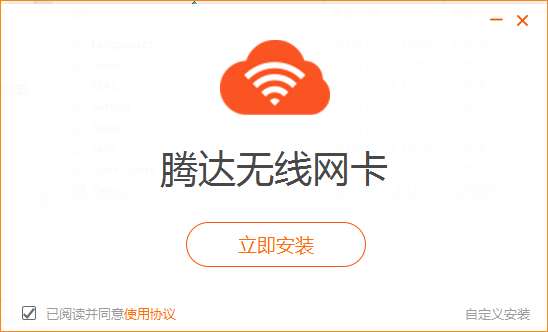
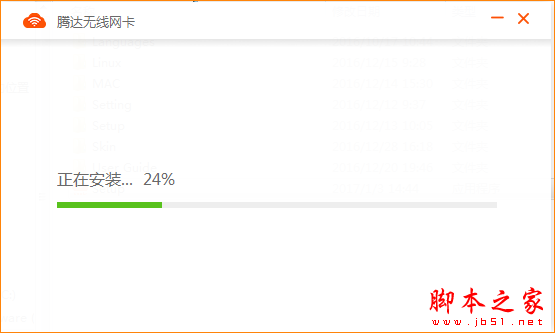
3、安装完成后,即可连接wifi信号上网。(如果选立即重启,请先保存电脑上的文件)
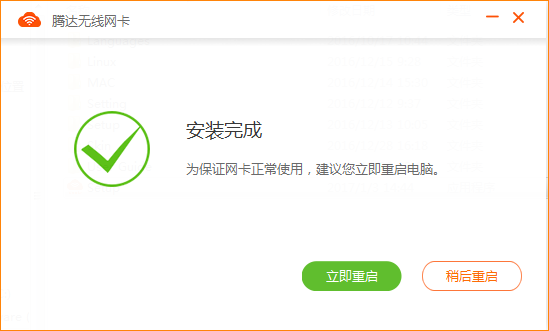
![]()
第一种方法:可用网卡自带软件连接信号
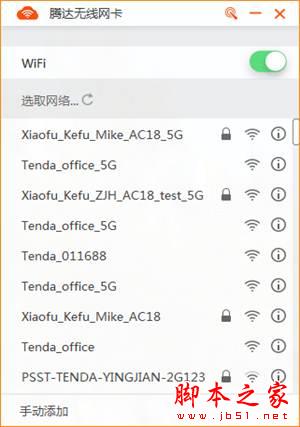
第二种方法:用系统自带方式连接信号

以上内容由WiFi之家网整理收藏!
原创文章,作者:路由器,如若转载,请注明出处:https://www.224m.com/227542.html

